Средство создания Windows Media (или MCT) предлагает автономное решение для установки, с помощью которого вы можете легко обновить свою систему или создать собственный загрузочный USB-накопитель Windows 11. Создание загрузочных дисков или обновление ПК намного безопаснее и проще, чем любой другой процесс. Но некоторые пользователи недавно жаловались на то, что видят «Мы не уверены, что произошло. Код ошибки 0X80072f8f“. Мы перечислили некоторые известные решения этой проблемы. Просто активируйте их в своей системе, и вы снова сможете использовать MCT.
Оглавление
Обходные пути
1. Попробуйте перезагрузить систему.
2. Удалите все антивирусное программное обеспечение, которое вы используете. Это программное обеспечение мешает процессу MCT.
Исправление 1 — изменить системный реестр
Редактирование ключа AU может решить проблему.
1. Вы должны ввести «regedit“.
2. Вы увидите, что «Редактор реестра” появился в результатах поиска. Нажмите на это.

ПРИМЕЧАНИЕ –
РЕКЛАМНОЕ ОБЪЯВЛЕНИЕ
Любые неизвестные изменения в редакторе реестра строго запрещены. Если вы случайно напортачите, это приведет к фатальной ошибке. Было бы лучше, если бы вы создали резервную копию реестра перед применением этого исправления. Просто следуйте этим шагам —
а. После открытия редактора реестра нажмите «Файл» в строке меню, а затем нажмите «Экспорт…" вариант.
б. Теперь просто сохраните эту резервную копию в безопасном месте.

3. На левой панели идите по этому пути -
Компьютер\HKEY_LOCAL_MACHINE\ПРОГРАММНОЕ ОБЕСПЕЧЕНИЕ\Microsoft\Windows\CurrentVersion\WindowsUpdate\Автообновление
4. Как только вы окажетесь там, убедитесь, что вы выбрали «Автоматическое обновление” на левой панели.

5. Затем на правой панели щелкните правой кнопкой мыши пробел и нажмите «Новый>“. Теперь просто выберите «DWORD (32-битное) значение” из контекстного меню, чтобы создать новое значение.

6. Не переименовывайте это значение.
7. Теперь, просто двойное нажатие «Новое значение №1“.
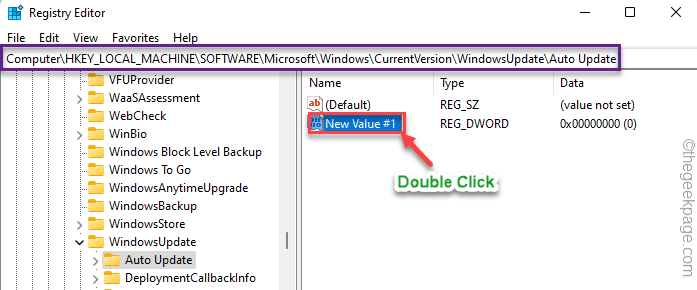
8. Установите значение «1“. Затем нажмите «ХОРОШО», чтобы сохранить новое значение.
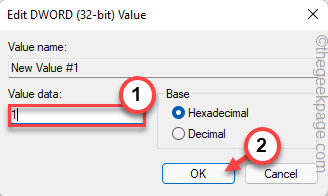
Теперь закройте экран редактора реестра. Вы должны запустить снова система.
После перезапуска вам следует еще раз попробовать Windows Media Creation Tool.
Исправление 2 — Запуск в режиме чистой загрузки
Некоторые пользователи рекомендуют использовать Media Creation Tool в режиме чистой загрузки.
1. Вы должны открыть терминал Run. Итак, щелкните правой кнопкой мыши Значок Windows на панели задач и далее нажмите «Бежать“.
2. После этого запишите этот код и нажмите «ХОРОШО“.
msconfig
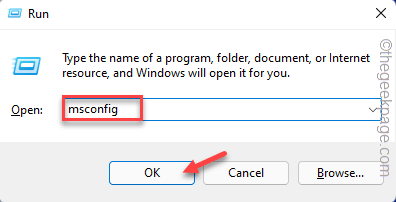
3. Вы уже должны быть в «Общий" раздел.
4. Теперь нажмите на кнопку «Выборочный запуск" вариант.
5. Затем, Проверьте “Загрузить системные службы“.
6. Но убедитесь, что «Загрузить элементы автозагрузкивариант непроверенный.
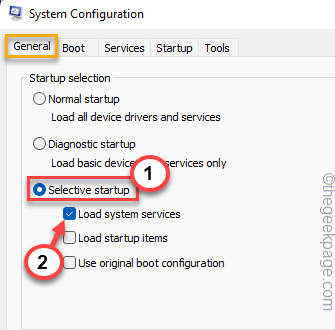
7. Теперь в «Услуги” вы должны просто галочка «Скрыть все службы Microsoft" вариант.
РЕКЛАМНОЕ ОБЪЯВЛЕНИЕ
8. Все услуги должны быть проверил автоматически. Если это не так, убедитесь, что вы вручную проверили все элементы в этом списке.
9. Теперь нажмите на кнопку «Отключить все», чтобы отключить все эти службы.
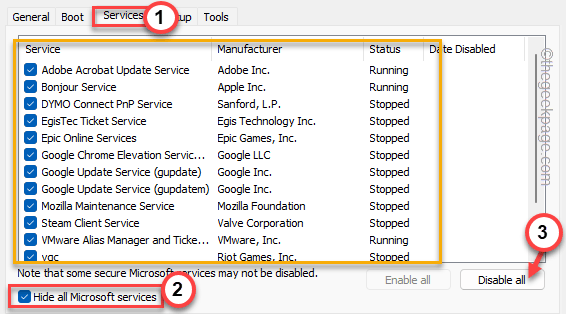
10. Перейти к «Запускать» и коснитесь «Откройте диспетчер задач», чтобы получить к нему доступ.
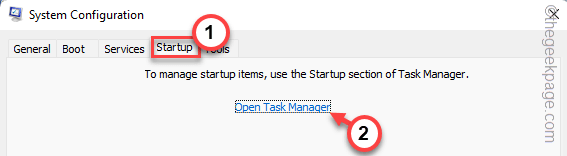
11. Это приведет вас на страницу диспетчера задач. Просто нажмите правой кнопкой мыши на каждое приложение по одному и нажмите «Запрещать», чтобы отключить его.
Таким образом, убедитесь, что вы отключили все нежелательные приложения.
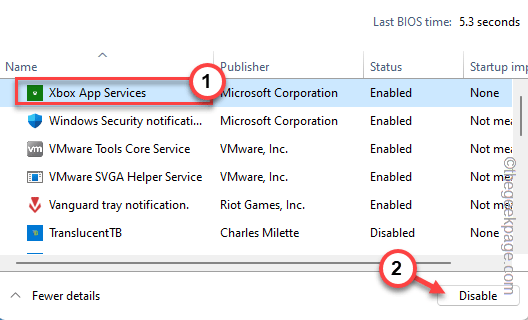
Закройте окно диспетчера задач, когда закончите.
12. Вы должны сохранить эти изменения. Итак, нажмите «Подать заявление" а также "ХОРОШО“.

13. Как только вы нажмете на «ХОРОШО", вы увидите приглашение перезагрузить систему, коснитесь "Запустить снова“.
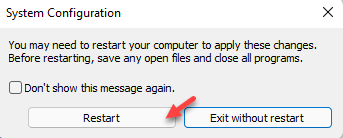
Ваша машина будет перезагружена. Теперь снова запустите инструмент MCT и проверьте, работает ли он.
Исправление 3 — очистить папку распространения программного обеспечения
Вы должны очистить папку с дистрибутивом программного обеспечения.
1. Вы можете сделать все это прямо из терминала CMD. Но сначала его нужно открыть.
Итак, нажмите клавишу Windows один раз и напишите «команда» в поле поиска.
2. Теперь, как «Командная строка” появится в результатах, коснитесь его правой кнопкой мыши и коснитесь “Запустить от имени администратора“.

3. Вы должны приостановить определенные службы, связанные с WU. Просто копировать вставить эти четыре команды одну за другой в терминале и нажмите Войти кнопку, чтобы выполнить их последовательно.
чистая остановка wuauserv. чистая остановка cryptSvc. чистые стоповые биты. чистая остановка msserver
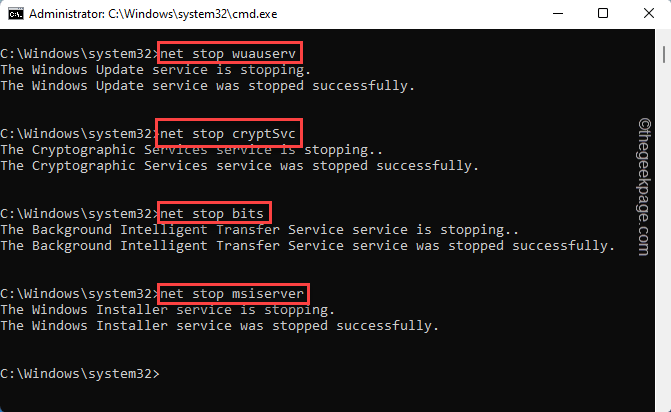
После выполнения этих команд сверните терминал на панели задач.
4. Теперь откройте проводник.
5. Перейдите по этому адресу -
C:\Windows\SoftwareDistribution\Загрузить
6. Вы увидите много папок и файлов внутри этой папки загрузки.
7. Удалить все из этой папки.
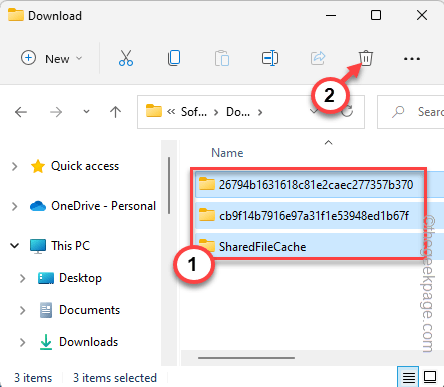
Закройте экран проводника и вернитесь к терминалу.
8. Теперь, когда вы очистили папку SoftwareDistribution, вам нужно возобновить работу этих приостановленных служб.
Напишите эти коды по одному и нажмите Войти сделать именно это.
чистый запуск wuauserv. чистый запуск cryptSvc. чистые стартовые биты. чистый старт msserver
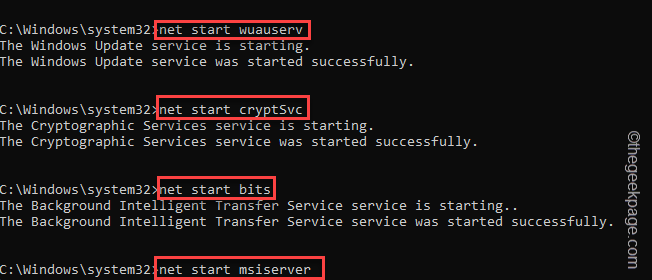
Наконец, закройте все открытые в данный момент окна. Затем, запустить снова система.
После этого снова используйте Media Creation Tool и проверьте, работает ли он.
Шаг 1 - Скачайте Restoro PC Repair Tool отсюда
Шаг 2 - Нажмите «Начать сканирование», чтобы автоматически найти и устранить любую проблему с ПК.


